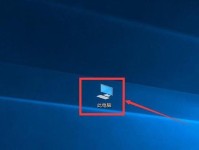随着移动硬盘的普及和使用,有时候我们可能会遇到移动硬盘无法正常使用的问题,其中一种常见的问题就是移动硬盘出现RAW格式,导致无法读取或写入数据。本文将介绍一种针对移动硬盘RAW格式修复的简易方法,帮助您解决这一问题。
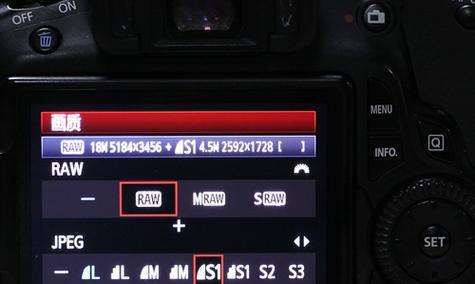
一、了解RAW格式的含义和原因
1.1RAW格式的定义和特征:RAW格式是指文件系统发生了损坏或丢失,使得操作系统无法识别硬盘的文件系统类型。
1.2RAW格式的常见原因:意外断电、病毒感染、错误的操作等都可能导致移动硬盘出现RAW格式。
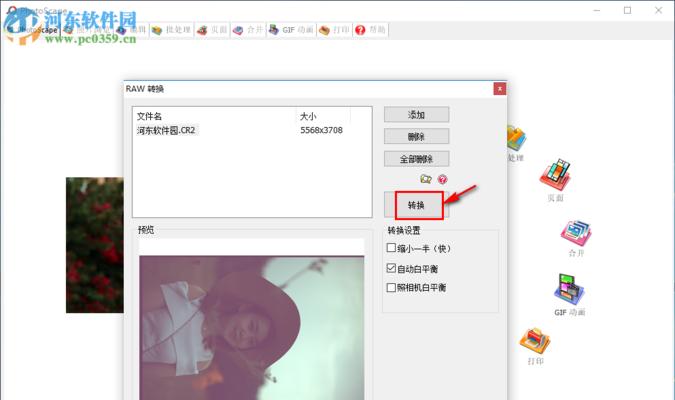
二、备份数据前的准备工作
2.1关闭任何正在使用移动硬盘的程序和应用。
2.2确保移动硬盘连接正常,不要拔插。
2.3建议将移动硬盘插入到其他电脑上进行数据备份,以防修复过程中数据丢失。
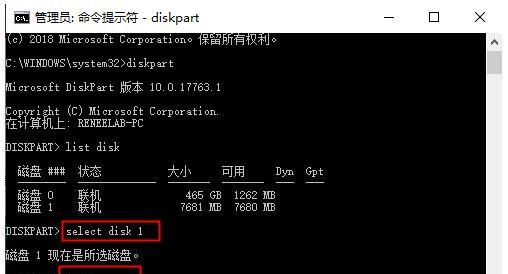
三、使用磁盘管理工具检测硬盘问题
3.1打开电脑的磁盘管理工具(如Windows自带的磁盘管理)。
3.2检测移动硬盘是否显示为RAW格式,若是,则进入下一步修复。
四、使用CHKDSK命令修复移动硬盘
4.1打开命令提示符,以管理员身份运行。
4.2输入命令“chkdskx:/f”(其中x代表移动硬盘的盘符),按回车键执行。
4.3等待CHKDSK命令完成修复过程。
五、使用数据恢复软件恢复丢失数据
5.1下载并安装可信赖的数据恢复软件(如Recuva、EaseUSDataRecovery等)。
5.2打开软件,选择移动硬盘作为扫描对象。
5.3开始扫描,等待软件找到并列出可恢复的文件。
5.4选择需要恢复的文件,设置保存路径进行文件恢复。
六、尝试使用其他修复工具修复移动硬盘
6.1如果以上方法未能修复移动硬盘RAW格式,可以尝试使用其他专业的修复工具。
6.2根据具体情况选择合适的工具,如DiskGenius、PartitionGuru等。
6.3根据工具提供的操作指引进行修复操作。
七、避免移动硬盘出现RAW格式的方法
7.1建议定期备份移动硬盘中的重要数据,以防止意外发生。
7.2注意使用安全的电源和电源插座,避免突发断电导致文件系统损坏。
7.3安装杀毒软件并定期更新,及时查杀病毒,避免病毒感染导致硬盘损坏。
八、
通过本文介绍的方法,您可以尝试修复移动硬盘出现RAW格式的问题。首先备份数据,然后使用磁盘管理工具检测问题,再尝试使用CHKDSK命令修复硬盘,若未成功,可以尝试使用数据恢复软件或其他专业工具进行修复。同时,为了避免出现此类问题,建议定期备份数据、注意用电安全和安装杀毒软件。希望本文对您有所帮助。